Internet Filter für iPhone, iPad und iPod Touch
Internet Filter für ios
Alle Themen
- Internetfilter
- Web-Inhaltsblockierung
-
- Block Porno auf dem iPhone
- Blockieren Sie Pornoseiten
- Porno-Blockierungs-Software für Eltern
- Block Porno auf Kinder Handy
- Neue Porno-Blockierungs-App für Eltern 2018
- Blockiere alle Pornoseiten auf deinem Smartphone
- Blockieren Sie Inhalte für Erwachsene auf Android
- Blockieren Sie Inhalte für Erwachsene auf Youtube
- Block Adult Sites auf Kinder Handy-Telefon
- Beste Kindersicherung, um soziale Medien und störende Websites zu blockieren
- Blockieren Sie Websites auf dem Mac
- Blockieren Sie eine Website in Safari
- Blockiere alle Spieleseiten auf deinem Kinderhandy
- Webseiten in Firefox blockieren
- Bestimmte Websites auf Kinder Handy blockieren
- Blockieren Sie eine Website im Internet Explorer
- FamiSafe Web Filter - Blockieren Sie alle Porno / Sex Sites
- Die besten Website Blocker und Internet Restriction Apps
- Wie können Eltern bestimmte Websites von Kindern blockieren?
- Eine Website dauerhaft blockieren
- Beste Website-Blocker zum Studieren
- Blockieren Sie Websites unter Windows 7
- Blockieren Sie unangemessene Websites auf dem Telefon meines Kindes
- Blockieren Sie Websites auf dem iPad
- Websites für einen bestimmten Zeitraum blockieren
- Blockiere jemanden auf WhatsApp
2025-09-10 14:50:08 Filed to: Internetfilter Bewährte Lösungen
Für Kinder kann das Internet Segen und Fluch zugleich sein. Einerseits bietet das Medium eine Fülle an hilfreichen, lehrreichen und einfach interessanten Informationen, es gibt Seiten zur Unterhaltung, Kontakt zu Freunden und noch so viel mehr. Gleichzeitig gibt es Webseiten, die Kindern schlichtweg Schaden werden. Drogen, Sekten, Mord, Propaganda, Cyberkriminelle, alles was man sich vorstellen kann findet man auch im Internet. Als Eltern wollen Sie das Internet sicherlich nicht für Ihre Kinder abstellen, es ist aber doch ganz klar, dass Kinder keinen Zugriff auf solche Webseiten erhalten sollten. Internet Filter auf dem iPhone Ihres Kindes ist da der beste Schutz für die Kleinen.

Warum brauchen wir Internet Filter?
Ihr Kind im Internet alleine zu lassen ist nichts anderes als es alleine in der Großstadt zu lassen. Kinder sind neugierig und ein Klick auf den falschen Link kann in eine ganz dunkle Gasse führen...
Es gibt unglaublich viele Risiken: Pornografie, Propaganda, brutale Inhalte, Extremismus, Aggression ... Besonders in sozialen Medien sind die Grenzen zwischen unbedenklichen Inhalten und verstörenden bzw. illegalen Inhalten sehr verschwommen und so könnte Ihr Kind über solche Inhalte stolpern und bleibende mentale Schäden davon tragen.
Das World Wide Web ist ein Zuhause für viele Fanatiker, welche ihre möglicherweise depressiven Einstellungen auf andere übertragen und teilweise selbst zum Suizid treiben. Das ist nur eine bedenkliche Gruppe im Internet, wir wollen hier gar nicht anfangen, über Pädophile, Sekten und andere Betrüger zu reden, denn es ist ganz klar, dass Ihre Kinder mit solchen Leuten niemals in Kontakt kommen sollten.
Wir sagen unseren Kindern immer wieder, dass Drogen und Alkohol schlecht sind, im Internet bekommen die Kinder dann aber einen anderen Eindruck. Um Kinder vor solchen provokanten Webseiten zu schützen, sollte man diese sperren.
Neben Gefahren, die von Menschen ausgehen, gibt es noch viele weitere technische Gefahren im Internet. Es ist leider viel einfacher als gedacht, sein Gerät mit Malware und anderen Viren zu infizieren. Viren und besonders Trojaner können Passwörter und andere wichtige Daten von Ihrem Gerät extrahieren, aber auch von Ihrem Gerät aus Spam versenden oder Sie anderweitig ausnutzen oder bedrohen.
Wenn Ihr Kind zu viel Zeit mit Online Spielen verbringt, kann es auch dort verletzt werden. Einige dieser Spiele sind nicht für Kinder geeignet, da sie zu brutal sind, andere Spiele mögen zwar sicher sein, nehmen aber zu viel Zeit im Leben der Kinder ein.
Wenn Sie nach einem Mittel gegen die Internet-Sucht Ihres Kindes suchen oder die virtuelle Umgebung Ihres Kindes sicherer machen wollen, sollten Sie einen Internet Filter für iPhones einsetzen.
FamiSafe - Der beste Internet Filter für iPhones, iPad und iPod Touch
FamiSafe wird Ihnen dabei helfen, mehr über das Verhalten Ihres Kindes im Internet zu erfahren und blockiert gleichzeitig alle unangebrachten Webseiten. Bevor Sie damit anfangen, Webseiten zu blockieren, sollten Sie einen Blick in den Browserverlauf Ihres Kindes werfen. Hier sehen Sie alle Webseiten, die Ihr Kind mit dem Safari Browser geöffnet hat. Sie sehen welche Seiten genau besucht wurden (einschließlich interner Seiten), wie oft Ihr Kind sie besucht hat und zu welcher Uhrzeit dies geschehen ist.
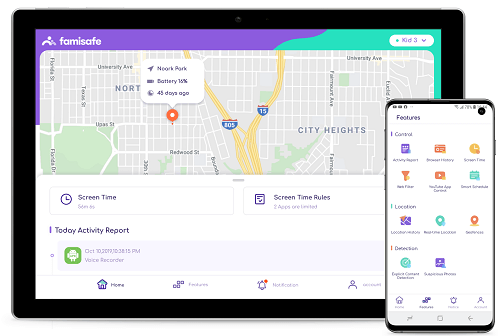
Wenn Sie dann bemerken, dass eine Webseite nicht für Ihr Kind geeignet ist, können Sie sie blockieren. Hierzu hat FamiSafe einen Web Filter. Mit dieser Funktion können Sie Whitelists und Blacklists erstellen, womit Sie sowohl einzelne Webseiten als auch ganze Kategorien (etwa Shopping, Gaming etc.) blockieren können. FamiSafe bietet dazu eine riesige Datenbank, die Webseiten klassifiziert und dann entsprechend Ihrer Anforderungen blockiert. Das Blockieren von unangebrachten Webseiten ist so einfacher geworden als je zuvor!
Wie benutzt man den FamiSafe Internet Filter?
Der FamiSafe Web Filter bietet verschiedene Kategorien, die Sie erlauben oder verbieten können. Wenn Sie eine Benachrichtigung erhalten wollen, wenn Ihr Kind versucht eine verbotene Webseite zu öffnen, können Sie auch dies hier konfigurieren. Schieben Sie den Regler neben einer Kategorie einfach zur Seite, um die Kategorie zu blockieren.
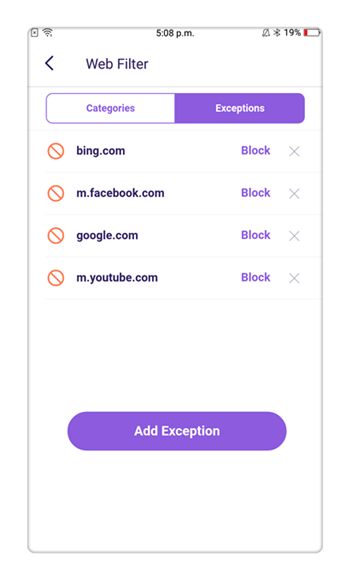
Wenn Sie eine bestimmte Webseite anstatt einer ganzen Kategorie blockieren wollen, können Sie dies in den Ausnahmen machen. Geben Sie die URL der Webseite ein und klicken Sie auf blockieren.
Andersrum können Sie auch eine einzelne Webseite entsperren, obwohl Sie die Kategorie zu der die Webseite gehört gesperrt haben. Um dies zu erledigen, gehen Sie auch auf die Ausnahmen, geben die URL ein und klicken auf erlauben.
Wenn Sie wollen, dass FamiSafe Sie benachrichtigt, wenn Ihr Kind eine bestimmte Webseite versucht zu öffnen, können Sie hier Benachrichtigungen einrichten. Auch dies erledigen Sie in den Ausnahmen, geben Sie dazu einfach den Namen ein und klicken Sie auf "mich alarmieren".
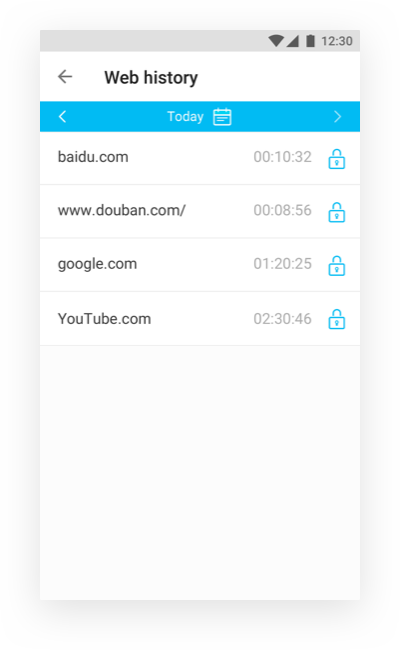
Im Reiter für Ausnahmen sehen Sie eine Liste mit erlaubten und verbotenen Webseiten. Wenn Sie eine Webseite von hier wieder entfernen wollen, klicken Sie auf das blaue Kreuz auf der rechten Seite und bestätigen die Aktion im folgenden Fenster.
Sie können den Web Filter auch mit Geofencing und Smart Schedules kombinieren. So können Sie den Zugriff auf eine bestimmte Webseite zu einem bestimmten Zeitpunkt oder an einem bestimmten Ort einschränken.
Wie man den Zugriff auf Inhalte und Webseiten für Erwachsene auf iPhones und iPads blockiert
Sie können auch mit den eingebauten Internet Filtern von iOS Webseiten auf iPhones blockieren.
Wenn Sie Inhalte für Erwachsene in Safari einschränken wollen, gehen Sie dazu in die Einstellungen und weiter auf "Allgemein". In diesem Fenster wählen Sie die Einschränkungen und aktivieren sie. Hier müssen Sie nun ein Passwort erstellen und es bestätigen.
Im Fenster für Einschränkungen sehen Sie eine Liste an Inhalten, die aktuell erlaubt sind. Wählen Sie die Optionen für Webseiten. Im nächsten Fenster wählen Sie die Einschränkung von Inhalten für Erwachsene. Nachdem Sie diese Schritte befolgt haben, sind Inhalte für Erwachsene in Safari blockiert.
Sie können auch einzelne Webseiten blockieren, sollten diese durch die Filter rutschen oder von iOS nicht als Inhalte für Erwachsene angesehen werden.
Öffnen Sie die Einstellungen im Home Screen und gehen Sie auf Allgemein. Wählen Sie die Einschränkungen. Aktivieren Sie die Einschränkungen und erstellen Sie ein Passwort. Wiederholen Sie es, um es zu bestätigen.
Suchen Sie nach der Option Webseiten in den Einschränkungen und klicken Sie darauf. Wählen Sie Erwachsenen Inhalte einschränken und gehen Sie in den Teil für niemals erlauben. Klicken Sie auf Webseite hinzufügen und geben Sie die URL der Webseite ein. Klicken Sie auf fertig, um die Aktion zu bestätigen.
Wenn Sie nur bestimmte Webseiten erlauben wollen und den Rest komplett blockieren wollen, gehen Sie in Einstellungen > Allgemein > Einschränkungen > Einschränkungen aktivieren > Passwort eingeben und bestätigen > Webseiten > Nur bestimmte Webseiten. Klicken Sie nun auf Webseite hinzufügen und geben Sie die URL ein. Befolgen Sie diese Technik, um alle Webseiten einzugeben, die Sie auf dem Smartphone Ihres Kindes erlauben wollen.
Warum brauchen alle Eltern FamiSafe?
FamiSafe hilft Ihnen nicht nur dabei, Ihre Kinder vor Gefahren aus dem Internet zu beschützen, es hilft Ihnen noch bei vielen anderen Sachen. Dazu besitzt die App eine Reihe an praktischen Funktionen:
- App Überwachungsfunktion: Diese Funktion erstellt jeden Tag Berichte darüber, welche Apps Ihr Kind benutzt hat und wie oft es diese geöffnet hat.
- Der App Blocker ermöglicht es Ihnen, Apps an einem bestimmten Ort oder zu einer bestimmten Zeit zu blockieren. Sie können das Feature so einstellen, dass es Ihnen immer eine Benachrichtigung schickt, wenn Ihr Kind versucht eine gesperrte App zu öffnen.
- Standortverfolgung zeigt Ihnen, wo Ihr Kind jetzt gerade ist.
- Standortverlauf bietet Informationen über die Orte, die Ihr Kind besucht hat. Diese Funktion soll Ihnen dabei helfen, herauszufinden, ob Ihre Kinder an gefährlichen Orten gewesen ist oder nicht.
- Geo-fencing erlaubt es Ihnen, mehrere virtuelle Zonen zu erstellen. Sie bekommen eine Benachrichtigung, wenn Ihr Kind eine solche Zone betritt oder verlässt.
- Zeitbegrenzungen ermöglichen es Ihnen einzustellen, wann Ihr Kind sein Smartphone benutzen darf. Den Rest der Zeit wird das Smartphone gesperrt bleiben.
- Unter den Zeitbegrenzungen finden Sie auch Informationen darüber, wie viel Ihr Kind sein Smartphone benutzt.
- Smart Settings ermöglichen es Ihnen, mehrere Features miteinander zu kombinieren. Sie können zum Beispiel das Geofencing mit dem App Blocker kombinieren, um den Zugriff auf bestimmte Apps an einem bestimmten Ort (z.B. der Schule) zu verbieten.
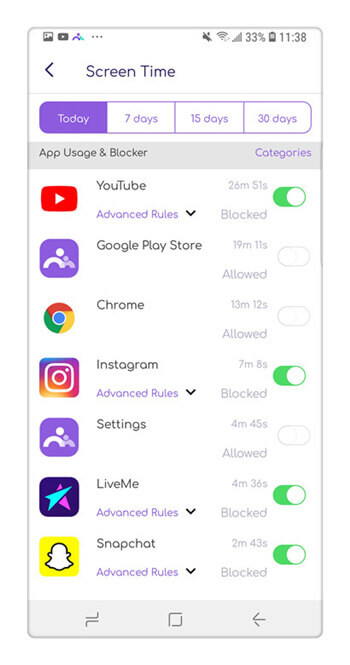
![]()

FamiSafe ist ein Must-Have für alle Eltern
In unserem digitalen Zeitalter können Sie alle möglichen Informationen in nur einem Klick erhalten. Leider sind aber nicht alle Informationen nützlich, besonders für Kinder. Wenn Sie Ihre Kinder vor Inhalten schützen wollen, die sie schockieren oder sonst wie schaden können, sollten Sie einen Internet Filter benutzen. iOS Geräte haben dazu die eingebauten Internet Filter, aber wirklich sicher sind Sie nur mit einem der effektiven und doch einfach zu benutzenden Internet Filter wie etwa FamiSafe. Mit seinen verlässlichen Features zur Verfolgung und Kontrolle Ihrer Kinder können Sie sie beschützen, wenn Sie selber nicht da sein können. Die App gibt es im Apple App Store und auf Google Play, also können Sie sie auf allen iOS und Android Geräten kostenlose ausprobieren!


Anton Schmitt
chief Editor